Si tu es nouveau dans le monde de Linux, il existe une multitude de façons d'exécuter des fichiers et des scripts. Avec un peu de pratique, tu peux facilement créer tes propres scripts qui t'aideront à automatiser des tâches quotidiennes. Dans ce guide, tu découvriras étape par étape comment créer et exécuter un simple script Bash. Tu apprendras à utiliser les commandes du terminal et les bases des permissions Linux.
Principales découvertes
Tu apprendras comment :
- Créer et enregistrer un script.
- Définir les permissions d'exécution pour le script.
- Exécuter le script et le déplacer si nécessaire.
- Effectuer des actions de manière sécurisée et efficace.
Guide étape par étape
1. Création d'un script Bash
Pour commencer à créer ton premier script Bash, ouvre d'abord ton terminal. Tu peux créer un nouveau script avec l'éditeur de texte Nano. Pour cela, entre la commande suivante :
Le script ci-dessus s'appelle helloworld.sh. Pour t'assurer que l'interpréteur, dans ce cas Bash, est utilisé, ajoute cette ligne au début de ton script :
Ensuite, tu peux entrer ta première commande. Par exemple :
Si tu enregistres et quittes maintenant le script, tu as créé ton premier fichier script.
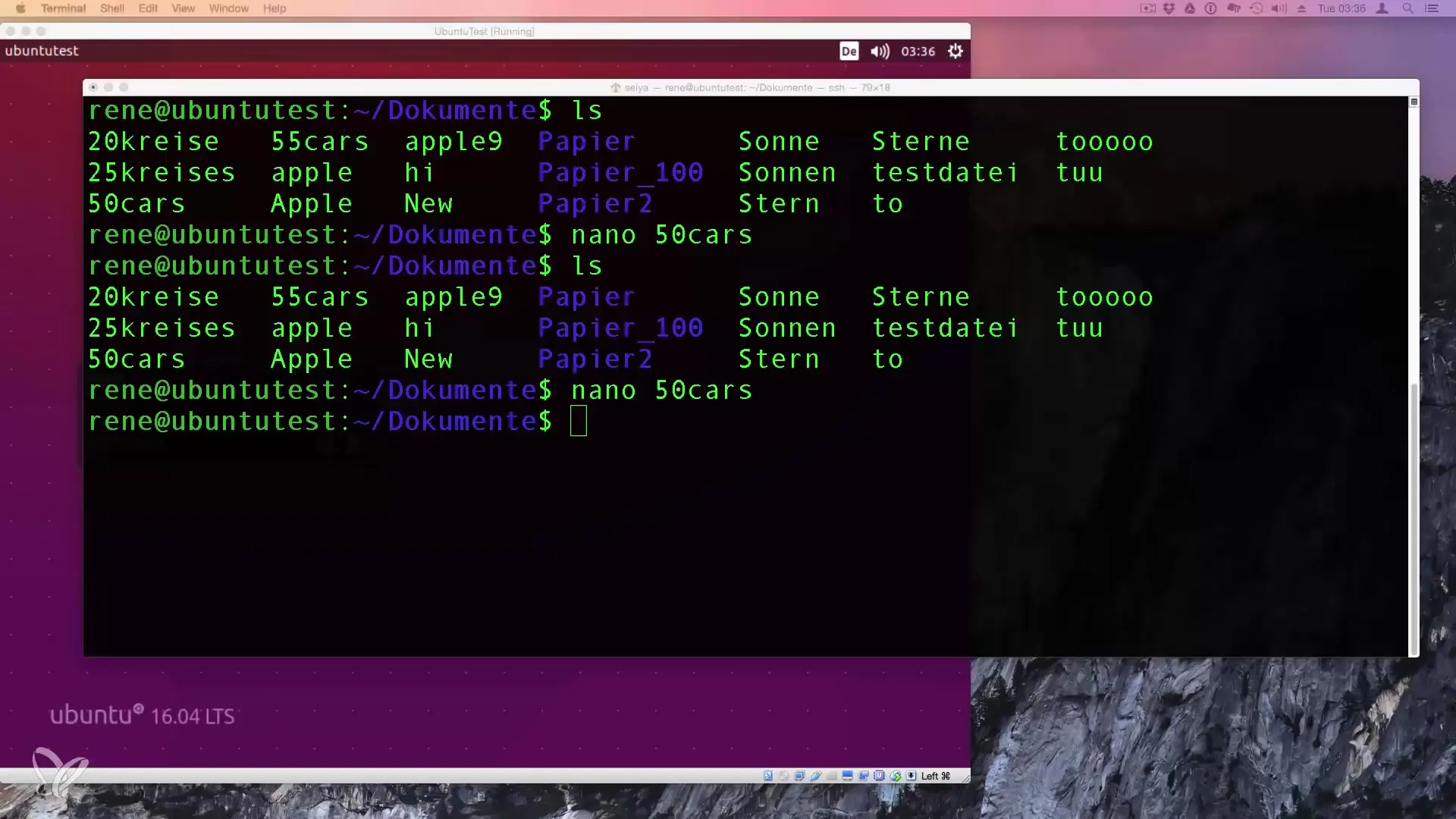
2. Définir les permissions
La prochaine étape consiste à donner au script la permission d'être exécuté. Cela se fait avec la commande chmod. Entre la commande suivante :
Cette commande définit la permission d'exécution pour le script.
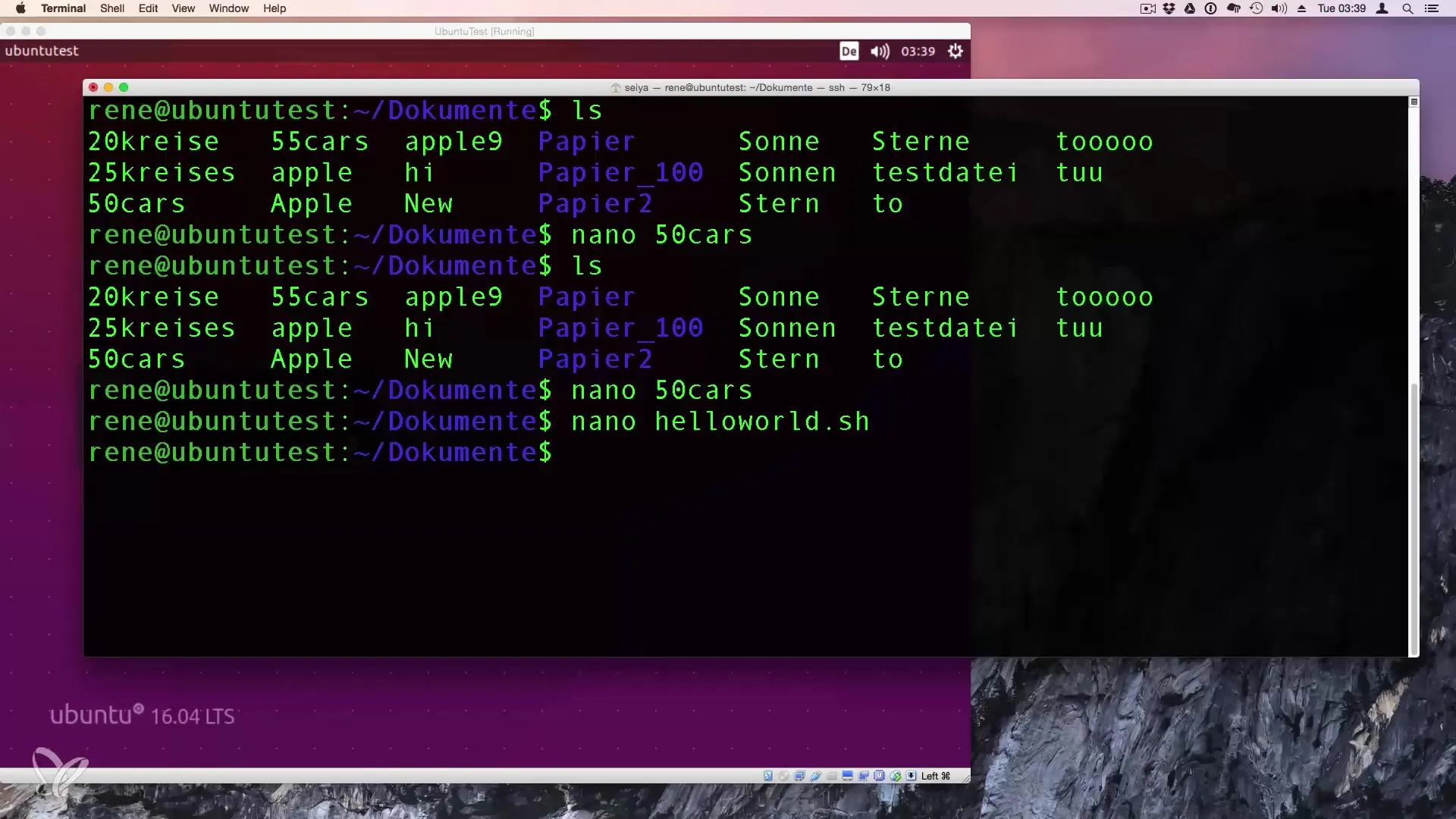
Pour t'assurer que la permission a été définie avec succès, tu peux entrer ls pour lister les fichiers dans le répertoire. Ton script devrait maintenant apparaître dans une autre couleur, ce qui t'indique qu'il est exécutable.
3. Exécution du script
Pour exécuter ton script, va dans le répertoire où se trouve le script. Tu peux exécuter le script avec le point et le slash (./) :
Cela devrait afficher « Hello World » dans le terminal.
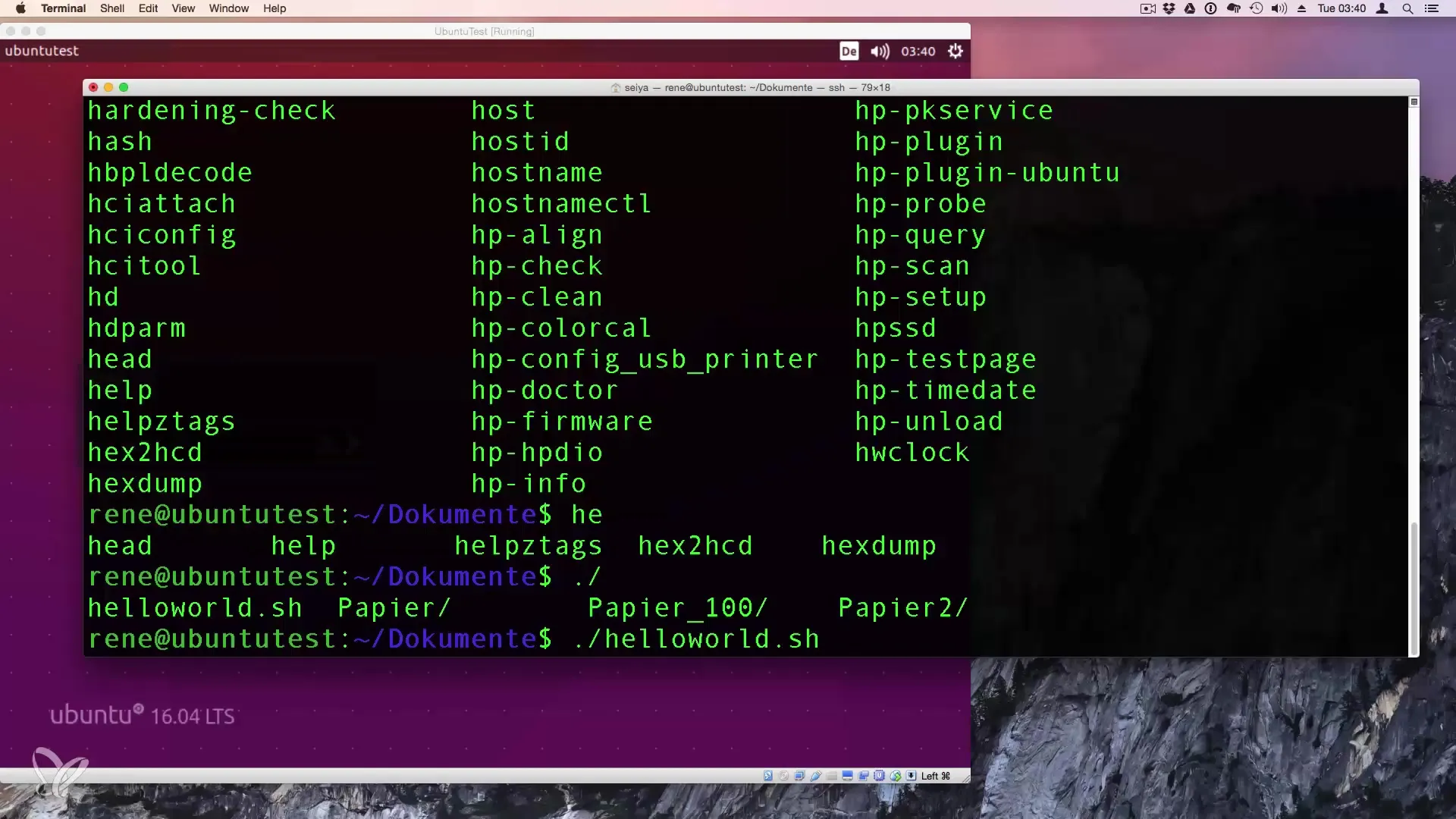
4. Utilisation du chemin complet
Si tu veux t'assurer que ton script est également trouvé via le chemin complet, tu peux spécifier le chemin complet vers le script. Par exemple :
Remplace « tonNomDUtilisateur » par ton véritable nom d'utilisateur. De cette façon, l'exécution de ton script fonctionnera toujours, quel que soit le répertoire dans lequel tu te trouves.
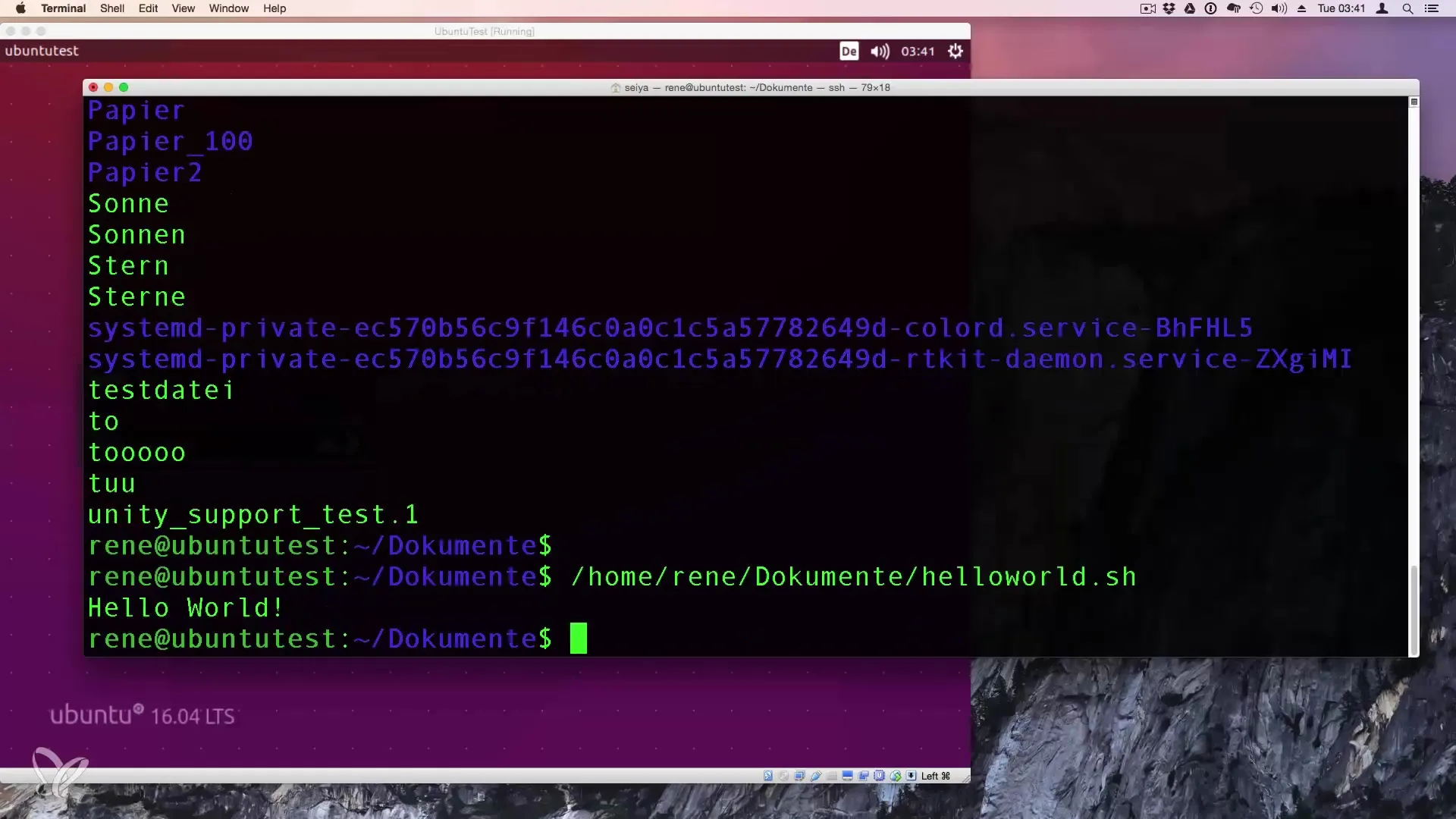
5. Déplacer des scripts
Une méthode utile pour exécuter des scripts consiste à les déplacer dans un répertoire inclus dans le PATH, comme /usr/local/bin. Pour cela, tu devras peut-être utiliser des droits administratifs. Tu peux déplacer le script avec la commande suivante :
Cela nécessite que tu entres ton mot de passe. Une fois déplacé, tu peux exécuter ton script depuis n'importe où en entrant simplement le nom du script.
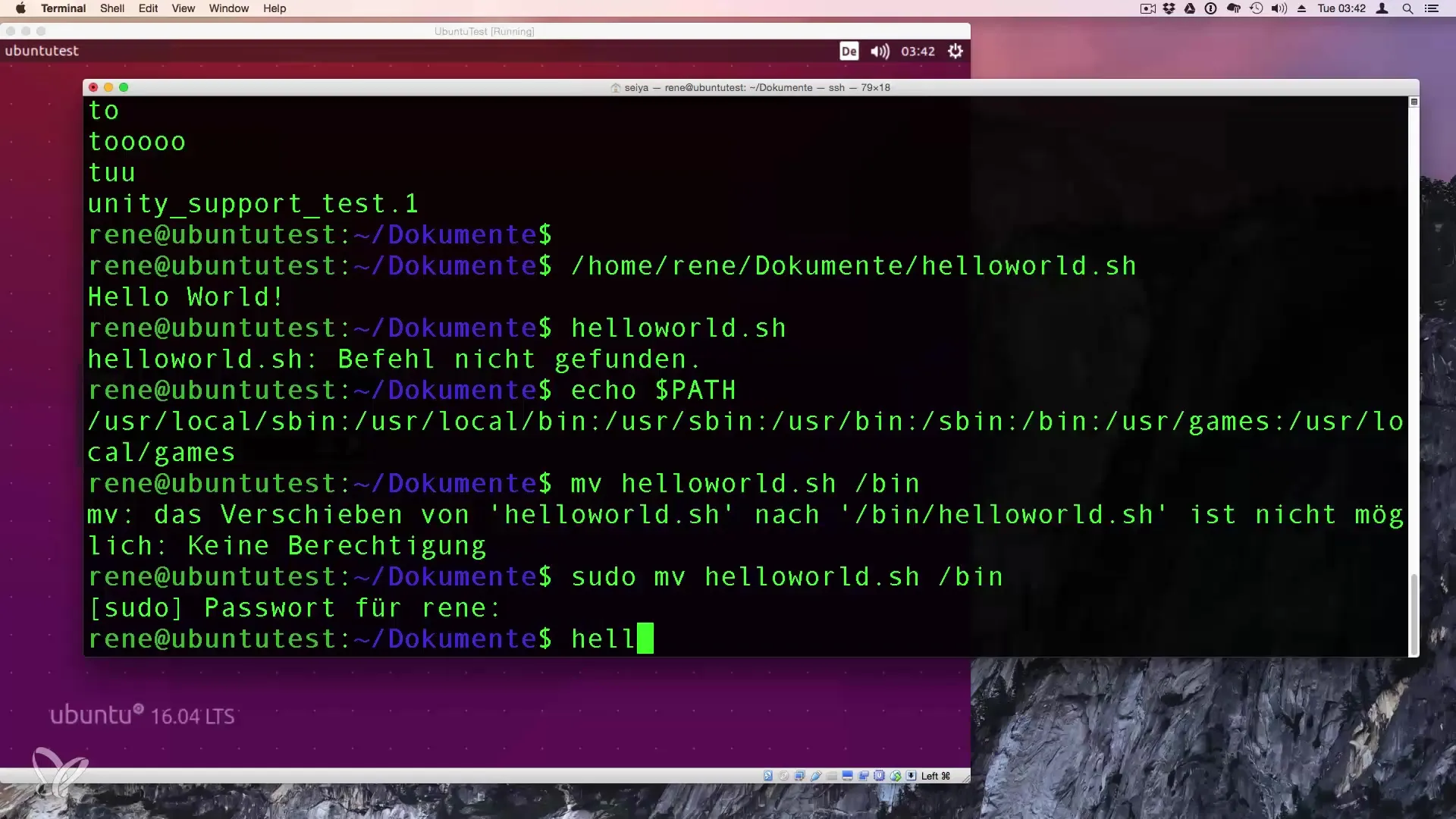
6. Suppression du script
Si tu n'as plus besoin de ton script, tu peux le supprimer avec la commande rm. N'oublie pas d'utiliser à nouveau les droits administratifs avec sudo si tu l'as déplacé dans un répertoire système :
Supprimer des scripts est une étape importante pour garder ton environnement propre.
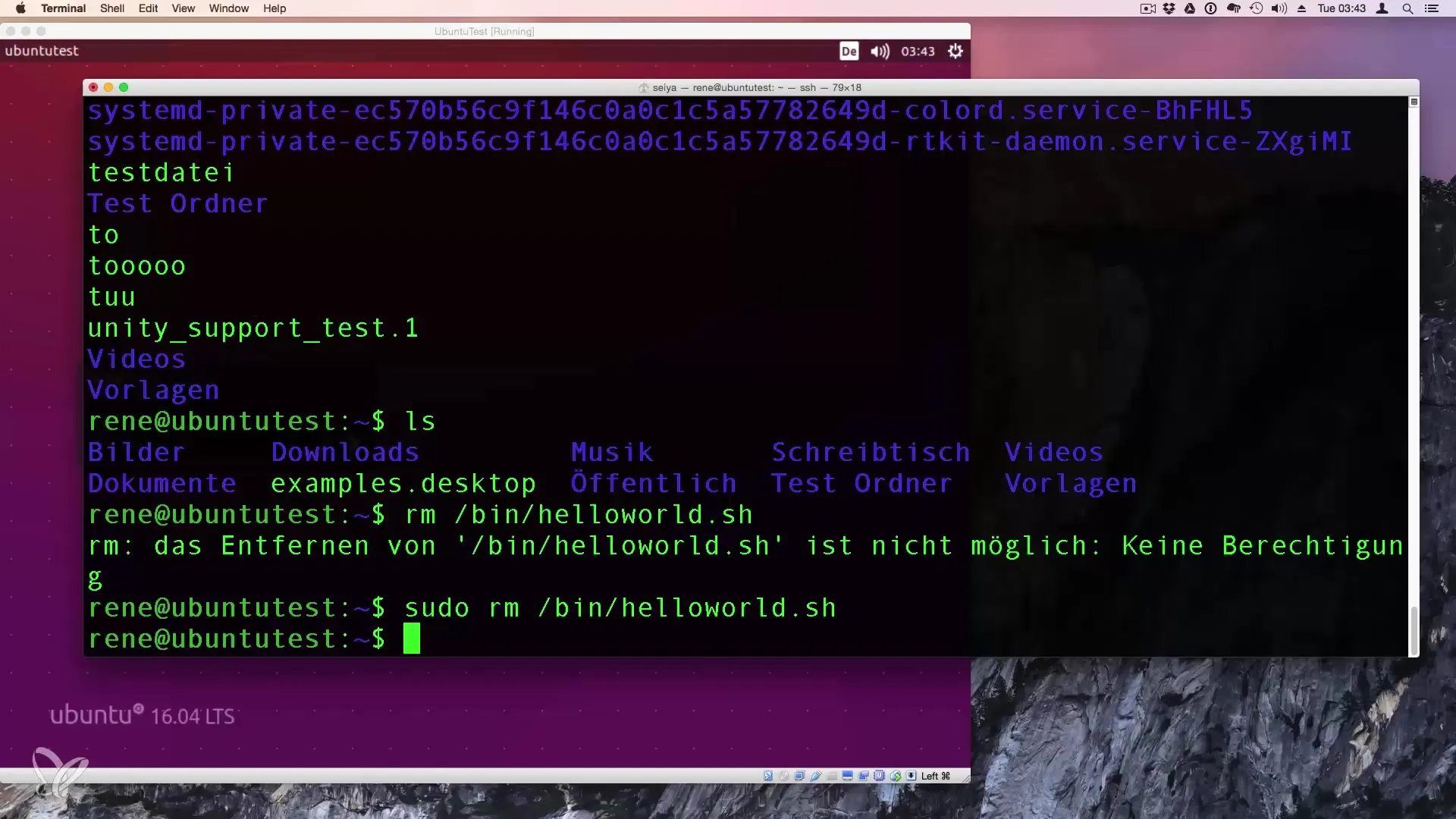
Résumé – Exécution de fichiers dans Linux
Tu as maintenant appris les bases de la création et de l'exécution d'un script Bash sous Linux. De la création de ton propre script à son exécution et sa suppression, tu as traversé toutes les étapes essentielles. Avec ces connaissances, tu es bien préparé pour approfondir la programmation de scripts.
Questions fréquentes
Comment créer un simple script Bash ?Ouvre le terminal et utilise un éditeur de texte comme Nano pour créer un nouveau fichier avec l'extension.sh.
Comment définir des permissions d'exécution pour un fichier ?Utilise la commande chmod +x nomfichier.sh dans le terminal.
Comment exécuter un script Bash ?Tu peux exécuter un script avec./nomfichier.sh si tu es dans le répertoire du script.
Puis-je déplacer un script dans un autre répertoire ?Oui, utilise la commande mv nomfichier.sh /répertoirecible/.
Que faire si le script n'est pas trouvé ?Assure-toi que le script est dans le répertoire actuel ou donne le chemin complet.


